Firefox에서 광고를 차단하는 방법
- WBOYWBOYWBOYWBOYWBOYWBOYWBOYWBOYWBOYWBOYWBOYWBOYWB앞으로
- 2024-01-30 19:12:232149검색
PHP 편집자 Xigua가 Firefox 브라우저에서 광고를 차단하는 방법을 설명합니다. 광고는 우리가 인터넷 서핑을 할 때 흔히 접하게 되는 방해 요소로, 탐색 경험에 영향을 미칩니다. Firefox 브라우저는 광고를 차단하는 데 도움이 되는 몇 가지 실용적인 기능을 제공합니다. 이 기사에서는 Firefox를 사용할 때 더 이상 광고로 인해 방해받지 않고 보다 순수한 온라인 경험을 즐길 수 있는 몇 가지 방법을 소개합니다. 한 번 보자!
Firefox에서 광고를 차단하는 방법
1. 먼저 브라우저 오른쪽 상단에 있는 "메뉴 열기" 아이콘을 클릭한 후, 아래에 나타나는 메뉴 창에서 "설정"을 클릭하세요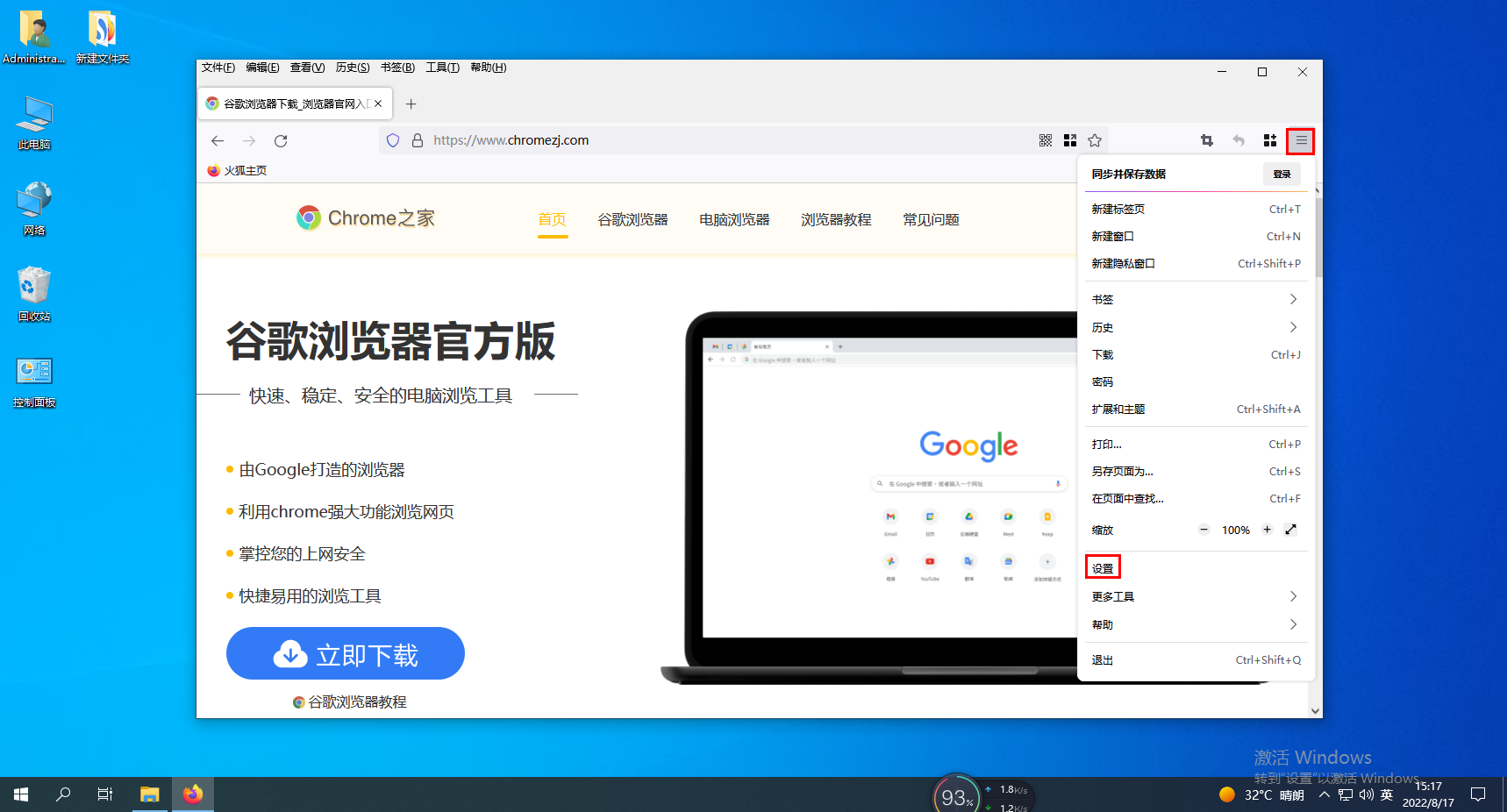
2. 이때 Firefox 브라우저의 설정 페이지로 들어가게 됩니다. 페이지 왼쪽에 있는 메뉴를 클릭하면 "개인정보 및 보안" 페이지로 전환됩니다.
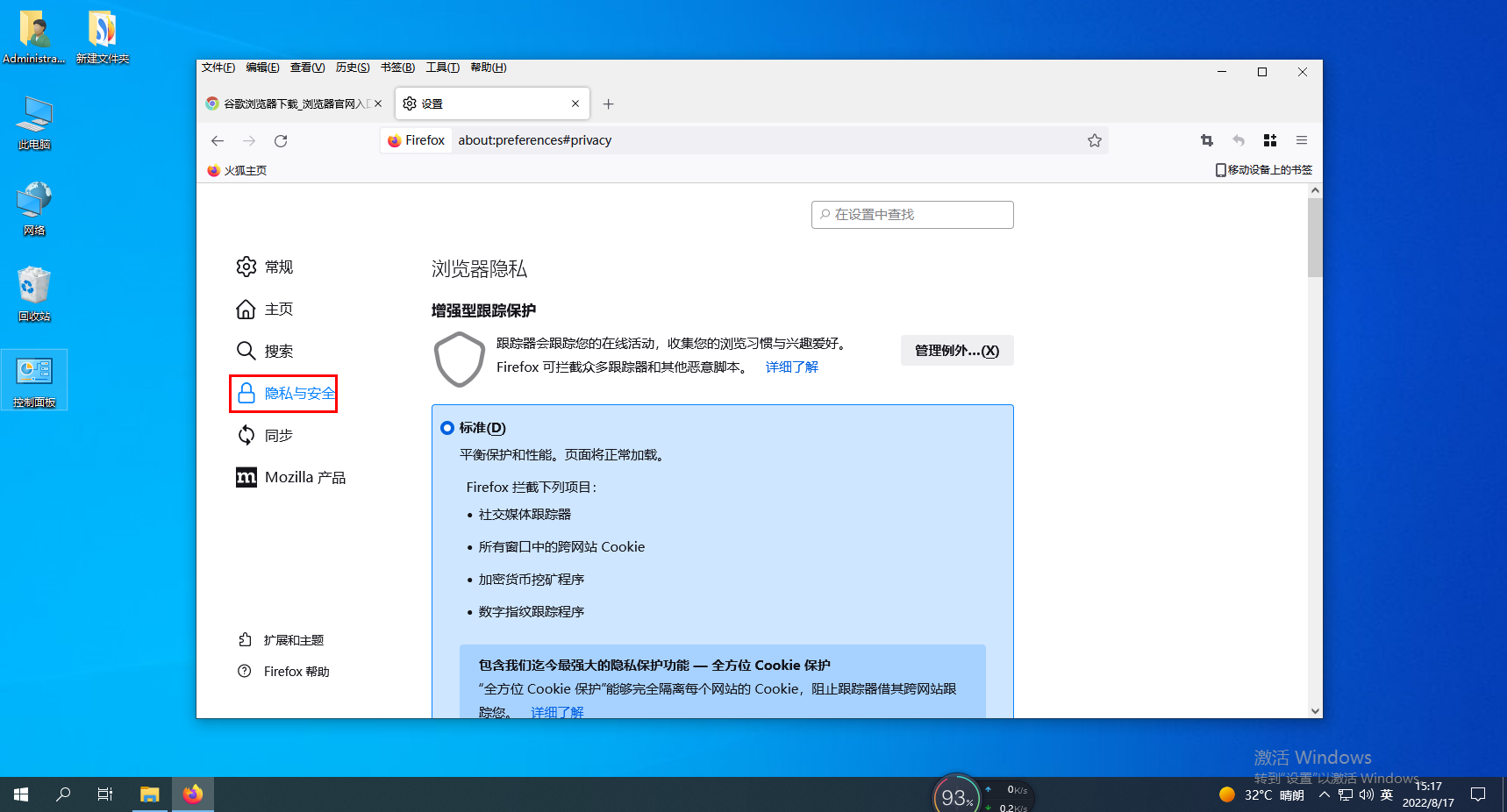 3. "개인 정보 보호 및 보안" 페이지에 들어간 후 창에서 "권한" 항목을 찾으면 "팝업 창 차단" 항목을 클릭하여 확인합니다.
3. "개인 정보 보호 및 보안" 페이지에 들어간 후 창에서 "권한" 항목을 찾으면 "팝업 창 차단" 항목을 클릭하여 확인합니다.

위 내용은 Firefox에서 광고를 차단하는 방법의 상세 내용입니다. 자세한 내용은 PHP 중국어 웹사이트의 기타 관련 기사를 참조하세요!
성명:
이 기사는 chromezj.com에서 복제됩니다. 침해가 있는 경우 admin@php.cn으로 문의하시기 바랍니다. 삭제

